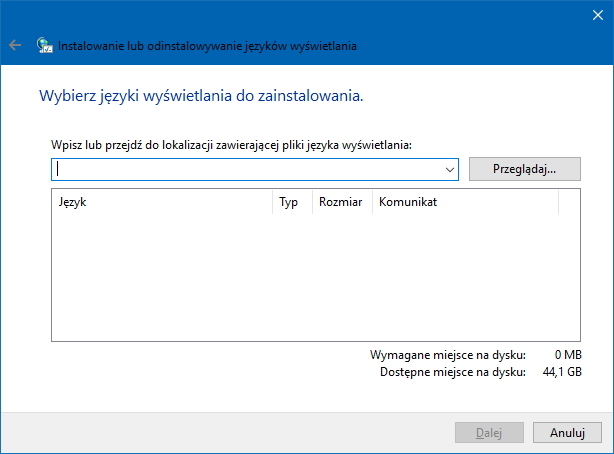Польская раскладка: как набирать польские буквы на клавиатуре
Каждый кто изучает польский язык рано или поздно сталкивается с необходимостью печатать текст на компьютере, написать электронное письмо или смс-сообщение на польском. Если во время разговора по телефону необходима только связь, то для набора текста на компьютере или телефоне понадобится польская раскладка на клавиатуре. Только в польской раскладке есть буквы: ł, ę, ą, ż, ź, ś, ć, ó, ń. Но даже установив ее, не все понимают, как же напечатать эти польские чудо-буквы. И мы поможем вам в этом!
/

ПОЛЬСКАЯ РАСКЛАДКА КЛАВИАТУРЫ НА КОМПЬЮТЕРЕ
.
Во-первых, чтобы пользоваться польской раскладкой, ее нужно установить на компьютере или ноутбуке. Для этого нужно войти в настройки, которые зачастую именуются как «Параметры ПК», затем перейти в раздел «Время и язык». Далее нажимаем на раздел «Язык» и находим строку «Предпочитаемые языки». После этого Вы увидите окошко с надписью «Добавление языка» – нажимаем на нее и находим польский язык. После установки польского языка переключаемся с русского языка на польский одновременным нажатием клавиш «Shift» и «Alt», иногда «Shift» и «Ctrl».
Буквы польского языка, правописание которых совпадает с английскими буквами, находятся на тех же клавишах. Но для набора ł, ę, ą, ż, ź, ś, ć, ó, ń, нужно приложить усилия.
Находим на клавиатуре клавишу «Alt». На клавиатуре их две по обе стороны от клавиши «Пробел». Нам понадобится та, которая находится СПРАВА от клавиши «Пробел».
.

Комбинации клавиш для набора польских букв:
ł = Alt + l
ę = Alt + e
ą = Alt + a
ż = Alt + z
ź = Alt + x
ś = Alt + s
ć = Alt + c
ó = Alt + o
ń = Alt + n
Чтобы сделать одну из этих букв прописной, необходимо нажать три клавиши одновременно: Shift + Alt + l, e, a, z, x, s, c, o, n.
Если кому-то будет лень переключать языки, то эта раскладка вполне подойдет и для английского языка, просто не зажимайте клавишу Alt и можете смело пользоваться.
/

ПОЛЬСКАЯ РАСКЛАДКА КЛАВИАТУРЫ НА ТЕЛЕФОНЕ
.
Если сравнивать использование польской раскладки на телефоне с раскладкой на компьютере, то проще раскладка на телефоне. Так как не нужно одновременно зажимать никаких кнопок, достаточно один раз настроить и можно «пожизненно» пользоваться.
Чтобы настроить польский язык на телефоне есть несколько способов:
1. Необходимо войти в настройки телефона, выбрать раздел «Система и обновления», затем нажать на «Язык и ввод» и добавить польский язык к уже имеющимся языкам. Иногда раздел «Язык и ввод» находится сразу в общем разделе настроек.
2. Но проще войти в чат в любом мессенджере, на клавиатуре всегда есть значок языковых настроек, который может скрываться за значком (глобуса). Нажимаем и перед нами появляется функция «Добавить клавиатуру», после нажатия ищем польский язык, а затем устанавливаем клавиатуру.
После установки польской раскладки на телефоне, вам не составит труда напечатать ł, ę, ą, ż, ź, ś, ć, ó, ń. Если вам необходима буква ł, то зажимаем l, появляется рамочка и в ней выбираем уже ł. Для ę зажимаем е, ą – а, ś – s, ć – c, ó – o, ń – n. Для букв ż и ź нужно нажать z и после появления рамочки, выбрать необходимую вам букву. Обращаем внимание, что выбор необходимой буквы при появлении рамочки с предложенными в ней всевозможными вариантами осуществляется, не отрывая кончика пальца от экрана. Если после появления рамочки с буквами отнести палец от экрана, то рамочка пропадет и печатается первая буква из нее. Главное – это приловчиться. Со временем научитесь печатать так же быстро, как и на русском языке. Внимательно прочитав статью, у Вас обязательно всё получится, и Вы сможете поддержать не только разговор, но и переписку с Вашим польским другом.
.

Разобравшись в этом, надеемся у Вас не должно возникнуть в дальнейшем никаких проблем особенно, если вы изучаете польский язык в школе PolskiPapa. Курсы польского языка проходят онлайн и офлайн в Минске и других городах. Если вы еще не в числе наших учеников, то записывайтесь на бесплатный пробный урок через контактную форму ниже.
.

- Польский алфавит
- Польский алфавит с транскрипцией
- Ударение в польском языке
- Как получить карту поляка
- Прошедшее время в польском языке
Иногда бывают ситуации, когда необходимо написать текст на каком-либо языке, кроме вашего родного (русского, украинского, белорусского) и английского. Например, вам нужно написать что-либо друзьям из Польши. В таком случае придется произвести изменения в языковой панели либо воспользоваться виртуальной клавиатурой.
СодержаниеРаскрыть
- Отличие польской клавиатуры
- Как пользоваться
- Как установить польскую раскладку
Отличие польской клавиатуры
Ее отличие состоит в наличии нескольких букв, которых нет в английском. Это буквы:
ą, ę, ó, ł, ś, ć, ź, ż.
С помощью польской раскладки также можно набирать эти буквы. Для этого необходимы соответствующие комбинации. Также существуют различные сайты, на которых представлена виртуальная польская клавиатура. С ее помощью можно писать текст, отправлять его напрямую с сайта, делать посты в соцсетях и так далее.
Как пользоваться
Польская онлайн клавиатура позволяет писать напрямую, без набора комбинаций клавиш. Ее необходимо установить на своем компьютере. Сообщение набирается с помощью клика по соответствующим виртуальным клавишам. Текст можно сохранять, распечатывать, переводить, отправлять друзьям. Также можно искать информацию в Google и видео в YouTube.
Для перевода можно воспользоваться польско-русским переводчиком. Чтобы перевести набранное, нажмите на кнопку «Translate». После этого в новом окне откроется Google-переводчик. По умолчанию установлен перевод на английский, но вы можете выбрать перевод на какой-либо другой.
Как установить польскую раскладку
Как правило, у русскоязычных пользователей на языковой панели установлены русский и английский. В нашем случае потребуется польская раскладка на клавиатуре. Для того чтобы ее установить, необходимо выполнить следующие шаги:
- Кликните правой кнопкой мыши на языковой панели и выберите «Параметры». Откроется окно с уже установленными языками.
- Выберите «Добавить».
- В открывшемся списке выберите «Polski».
- Нажмите слева на «+». Появится надпись «Клавиатура». Нажмите на «+» слева от этой надписи.
- Важно! В открывшемся списке выберите «Polski (programisty)».
Эта процедура описана для операционной системы Windiws XP или Windows 7. Если же у вас 8 или 10, необходимо:
- Кликните левой кнопкой мыши на значок языка в нижней правой части экрана.
- Выберите «Параметры».
- В открывшемся окне нажмите «Добавить» (для Windows
или «+» (для 10).
- После этого выбирайте и добавляйте необходимое.
Как же набирать уникальные символы? Для их набора нажмите правую клавишу ALT и соответствующую букву. Соответствие символов:
- ą — английская a;
- ę — e;
- ó — o;
- ł — i;
- ś — s;
- ć — с;
- ź — x;
- ż — z.
Для набора заглавных букв нужна еще клавиша Shift.
Итак, с помощью одного из вышеперечисленных способов вы сможете общаться с друзьями из Польши и приятно удивить их.
Несколько сайтов с онлайн клавиатурой польского языка:
- http://polish.typeit.org.
- http://polish.keyboard.su.
- http://ru.loderi.com/polish-virtual-keyboard-online.
Как добавить польскую раскладку клавиатуры на разных устройствах
Прочтение займет < 1 мин.
Польская раскладка на клавиатуре немного отличается от английской. Все дело в том, что в польской раскладке есть дополнительные символы, которых нет в латинском языке, например ą, ł, ę. Мы подготовили для вас наглядные видео-инструкции о том, как добавить польскую раскладку клавиатуры на windows, android, iphone (iOS), macbook (MacOS).
Добавление польской клавиатуры на разные устройства
Сложность в том, что на разных телефонах и компьютеров польская раскладка добавляется по-разному. Но на самом деле, чтобы добавить польский, не нужно производить много манипуляций — как правило, клавиатура добавляется в несколько кликов. Мы добавили несколько видео, чтобы добавить клавиатуру для вас было проще. Удачи, все получится!
Добавляем польскую раскладку клавиатуры на windows:
Добавляем польскую раскладку клавиатуры на macOS:
Добавляем польскую раскладку клавиатуры на android:
Добавляем польскую раскладку клавиатуры на iphone:
-
-
April 28 2015, 17:50
- Компьютеры
- Cancel
Польские буквы на клавиатуре.
У тех, кто начинает изучать польский язык, возникает естественный вопрос, как настроить польскую раскладку, чтобы получить удобный доступ к буквам с хвостиками, штрихами и другими диакритическими знаками. Постоянно пользоваться механизмом вставки символа в редакторах типа MS Word не слишком удобно, да и кроме того польская раскладка бывает нужна в других приложениях, хотя бы даже при общении в Skype или в чате. В операционных системах Windows доступны для установки две польские раскладки:
Польская (программистская) – это наиболее удобный вариант. Буквы с диакритическими знаками набираются с помощью комбинации Alt+соответствующая буква. Например, чтобы набрать букву ą, нужно нажать Alt+a, чтобы набрать ś, нужно нажать Alt+s и так далее. Обратите внимание, что буква ź набирается с помощью комбинации Alt+x, а ż – с помощью Alt+z.
Раскладка удобна тем, что все буквы и символы располагаются на привычных местах. Кроме того, эта раскладка по сути дублирует английскую раскладку (основную латиницу), поэтому на своем домашнем компьютере я вообще удалила английскую. У меня работаю русская и польская, благодаря чему переключаться и набирать тексты удобно. Примерно так выглядит эта раскладка:
Второй вариант – это тоже часто встречающаяся раскладка Польская (214). Здесь некоторые «странные» буквы можно набирать без нажатия дополнительных клавиш. Главным недостатком этой раскладки является то, что буквы расположены на непривычных местах. Это — пример польского (214).
Я в Google+
Виртуальная польская клавиатура и раскладка: как пользоваться
Иногда бывают ситуации, когда необходимо написать текст на каком-либо языке, кроме вашего родного (русского, украинского, белорусского) и английского. Например, вам нужно написать что-либо друзьям из Польши. В таком случае придется произвести изменения в языковой панели либо воспользоваться виртуальной клавиатурой.
Отличие польской клавиатуры
Ее отличие состоит в наличии нескольких букв, которых нет в английском. Это буквы:
ą, ę, ó, ł, ś, ć, ź, ż.
С помощью польской раскладки также можно набирать эти буквы. Для этого необходимы соответствующие комбинации. Также существуют различные сайты, на которых представлена виртуальная польская клавиатура. С ее помощью можно писать текст, отправлять его напрямую с сайта, делать посты в соцсетях и так далее.
Как пользоваться
Польская онлайн клавиатура позволяет писать напрямую, без набора комбинаций клавиш. Ее необходимо установить на своем компьютере. Сообщение набирается с помощью клика по соответствующим виртуальным клавишам. Текст можно сохранять, распечатывать, переводить, отправлять друзьям. Также можно искать информацию в Google и видео в YouTube.
Для перевода можно воспользоваться польско-русским переводчиком. Чтобы перевести набранное, нажмите на кнопку «Translate». После этого в новом окне откроется Google-переводчик. По умолчанию установлен перевод на английский, но вы можете выбрать перевод на какой-либо другой.
Как установить польскую раскладку
Как правило, у русскоязычных пользователей на языковой панели установлены русский и английский. В нашем случае потребуется польская раскладка на клавиатуре. Для того чтобы ее установить, необходимо выполнить следующие шаги:
- Кликните правой кнопкой мыши на языковой панели и выберите «Параметры». Откроется окно с уже установленными языками.
- Выберите «Добавить».
- В открывшемся списке выберите «Polski».
- Нажмите слева на «+». Появится надпись «Клавиатура». Нажмите на «+» слева от этой надписи.
- Важно! В открывшемся списке выберите «Polski (programisty)».
Эта процедура описана для операционной системы Windiws XP или Windows 7. Если же у вас 8 или 10, необходимо:
- Кликните левой кнопкой мыши на значок языка в нижней правой части экрана.
- Выберите «Параметры».
- В открывшемся окне нажмите «Добавить» (для Windows
или «+» (для 10).
- После этого выбирайте и добавляйте необходимое.
Как же набирать уникальные символы? Для их набора нажмите правую клавишу ALT и соответствующую букву. Соответствие символов:
Для набора заглавных букв нужна еще клавиша Shift.
Итак, с помощью одного из вышеперечисленных способов вы сможете общаться с друзьями из Польши и приятно удивить их.
Несколько сайтов с онлайн клавиатурой польского языка:
Источник
Польская клавиатура windows 10
Существует два способа — «Облегченный» и «Полный».
«Облегчённый» позволяет писать письма только в текстовом редакторе, но при этом не затрагивает системных настроек (рекомендуется для «Чужого компьютера»).
«Полный» позволяет вводить польские буквы в любой программе, но требует некоторого изменения системных настроек (рекомендуется для «Личного компьютера»).
У многих пользователей всякое изменение системных настроек вызывает панический страх. Некоторые пишут письма на работе, где тоже неуместно устанавливать иноземную раскладку кроме английской :-). Для них существует простой способ вводить польские буквы.
Можно, конечно, воспользоваться стандартной программой «Таблица символов» из набора Стандартных программ Windows, но такой способ никак нельзя назвать простым.
Гораздо удобнее пользоваться текстовым редактором, например, MS Word’ом.
Спецсимволы можно вводить воспользовавшись функцией «Вставка символа»: меню «Вставка | Символ», в появившемся окне выбрать вкладку «Символы», Шрифт «Обычный текст», Набор «Расширенная латиница-А». Затем дважды щёлкнуть на нужном символе, и он встанет в то место текста, где стоял курсор.
Все ещё сложно? Тогда ещё больше облегчаем задачу: для вставки символов можно пользоваться «Быстрыми клавишами».
Для начала необходимо провести небольшую настройку.
В меню MS Word’a выберите пункт «Вставка | Символ». В появившемся окне выберите: вкладку «Символы», Шрифт «Обычный текст», Набор «Расширенная латиница-А».
1. Щелкните мышкой над символом «A,» (при этом он будет показан крупно).
2. Нажмите на кнопку «Клавиша», поставьте курсор в поле «Новое сочетание клавиш» (по умолчанию он уже должен там находиться), и нажмите одновременно на три клавиши: ++.
При этом в окне «Текущие сочетания клавиш» должна появиться строка «Alt+Shift+ф».
3. Нажмите кнопку «Закрыть».
4. Щелкните мышкой над символом «a,» (маленькая a,).
5. Нажмите на кнопку «Клавиша», поставьте курсор в поле «Новое сочетание клавиш» (по умолчанию он уже должен там находиться), и нажмите одновременно на две клавиши: +.
При этом в окне «Текущие сочетания клавиш» должна появиться строка «Alt+ ф».
6. Нажмите кнопку «Закрыть».
7. Нажмите кнопку «Закрыть» в другом окне.
Повторите тоже самое (пункты 1-7) для символов «C’», «E,», «L’», «N’», «O’», «S’», «Z’», «Z»» и вы получите полный набор всех букв польского алфавита в Word’е.
Вы, конечно, можете назначить любые сочетания клавиш для ввода этих символов, но именно указанные мною являются стандартом для раскладки клавиатуры «Польская программистская», и именно с таким сочетанием клавиш работает большинство поляков (за исключением тех, которые пользуются раскладкой «Польская стандартная», которая гораздо более сложна в освоении).
Что делать с набранным текстом?
Откройте свою почтовую программу, установите текущую кодировку как «Центрально-европейская Win-1250» (если у вашего абонента установлена почтовая программа для Windows) или «Центрально-европейская ISO 8859-2» (для программы под DOS).
Скопируйте набранный в Word’е текст, и вставьте его в окно сообщения вашей Почтовой программы.
Не забудьте проверить, как выглядит посылаемое вами письмо — просмотрите его в папке «Исходящие». Если вы постоянно подключены к Интернету, и ваши письма сразу же отсылаются — переместите письмо в какую-нибудь папку (но не в «Исходящие»), и проверьте откройте письмо из этой папки. Если все выглядит как надо — можете о проверке больше не вспоминать, но хотя бы в первый раз нужно проверить правильно ли вы все делаете.
Хорошо бы также поинтересоваться у вашего абонента — правильно ли отображаются у него все буквы. Ведь кое-где еще сохранились англоязычные почтовые программы неподдерживающие польские буквы, тогда все ваши труды окажутся не только напрасными, но и усложнят жизнь вашему абоненту.
Меню Пуск | Настройка | Панель управления.
В появившемся окне выберите «Установка и удаление программ»
В появившемся окне выберите вкладку «Установка Windows». Щелкните мышкой на компоненте «Многоязыковая поддержка». Нажмите кнопку «Состав» и в появившемся окне «Многоязыковая поддержка» отметьте пункт «Языки центральной Европы».
Программа попросит вас вставить дистрибутивный диск.
Затем в панели управления панели выберите «Клавиатура».
В появившемся окне выберите вкладку «Язык». У вас должно быть установлено 2 языка: русский и английский. Если основным выбран русский, то выделите язык «Английский», нажмите на кнопку «Сделать основным», «ОК», а затем перегрузите компьютер.
В окне «Клавиатура» на вкладке «Язык» нажмите кнопку «Добавить».
В появившемся окне «Добавление языка» выберите Язык «Польский».
Нажмите «ОК», останется окно «Клавиатура». Выделите язык «Английский», нажмите «Удалить».
Программа попросит вас вставить дистрибутивный диск.
Обычно после этого требуется перезагрузка.
После перезагрузки снова выберите меню Пуск | Настройка | Панель управления.
В Контрольной панели выберите «Клавиатура».
В появившемся окне выберите вкладку «Язык».
Выделите Язык «Польский» и нажмите кнопку «Свойства».
В появившемся окне «Свойства языка» выберите раскладку «Польская (программистская)».
Программа попросит вас вставить дистрибутивный диск.
В Windows NT с установленными Service Pack’ами уже стоит поддержка Восточно-европейских языков.
Вам остаётся только добавьте раскладку клавиатуры «Польская (программистская)», а затем удалите ставшую ненужной раскладку «Английская».
Windows ME (Millenium)
Меню Пуск | Настройка | Панель управления.
В появившемся окне выберите «Установка и удаление программ»
В появившемся окне выберите вкладку «Установка Windows». Щелкните мышкой на компоненте «Многоязыковая поддержка». Нажмите кнопку «Состав» и в появившемся окне «Многоязыковая поддержка» отметьте пункт «Языки центральной Европы».
Программа попросит вас вставить дистрибутивный диск.
В окне «Панель управления» выберите «Клавиатура».
В окне «Клавиатура» выберите вкладку «Язык». У вас должно быть установлено 2 языка: русский и английский. Если основным выбран русский, то выделите язык «Английский», нажмите на кнопку «Назначить используемым по умолчанию», а затем «Применить».
Нажмите на кнопку «Добавить», в окне «Добавление языка» выберите Язык «Польский».
Нажмите «ОК». В оставшемся окне «Клавиатура» выделите язык «Английский», нажмите «Удалить».
Выделите язык «Польский» и нажмите кнопку «Назначить испольщуемым по умолчанию», а затем «ОК».
Программа попросит вас вставить дистрибутивный диск. Затем появится сообщение о том, что смена языка невозможна — не обращайте на него внимание.
Откройте окно «Клавиаутры» из «Панели управления», щелкните на вкладке «Язык», выделите язык «Польский», нажмите кнопку «Свойства» и в появившемся окне «Свойства языка» выберите раскладку «Польская программистская», нажмите «ОК», «ОК».
Программа попросит вас вставить дистрибутивный диск.
Меню Пуск | Настройка | Панель управления.
В появившемся окне щёлкните на иконке «Язык и стандарты»
На вкладке общие в списке «Языковые параметры системы» отметьте пункт «Центральная Европа».
Программа попросит вас вставить дистрибутивный диск (помните, что установочные файлы находятся в подкаталоге «i386»).
Затем в Панели управления выберите «Клавиатура».
В появившемся окне выберите вкладку «Язык и раскладки». У вас должно быть установлено 2 языка: русский и английский. Сделайте английский основным (слева от названия должна стоять галочка): выделите его и нажмите на кнопку «Использовать по умолчанию», затем нажмите кнопку «Применить».
Далее добавьте Польский язык: нажмите кнопку «Добавить», в появившемся окне выберите Язык ввода — «Польский», а Раскладку клавиатуры — «Польская (программистская)»; нажмите «ОК».
В оставшемся окне «Свойства: Клавиатура» выделите в списке «Установленные языки. » язык «Английский», и нажмите «Удалить».
Затем выделите язык «Польский» и нажмите кнопку «Использовать по умолчанию».
Обратите внимание, что в Windows’2000 вы можете использовать польские символы и в русской версии в системных полях (как названия фалов или параметров).
Симптом: После установки польской раскладки стало невозможно переключаться на латиницу при вводе имён фалов, паролей, в окне адреса браузера.
Причина: Вы неправильно установили польскую раскладку.
Устранение: Удалите польскую раскладку клавиатуры, установите вместо неё английскую, сделайте её основной (используемой по умолчанию). Затем перезагрузитесь и сделайте всё точно так, как написано у нас в инструкциях, не забывая перезагружаться там, где у нас об этом написано.
Симптом: при попытке сделать Польскую раскладку основной выдаётся сообщение о невозможности такой замены.
Устранение: 1. Делайте всё так, как написано у нас в инструкции, не обращая внимание на такие сообщения, но обязательно перезагружайтесь после этого.
2. См. устранение предыдущей причины.
Симптом: вы всё сделали как написано, и программы типа Word правильно показывают польские символы и позволяют их вводить. Но в других программах вместо польских символов отображается абракадабра.
Причина: Возможно, у вас изменены кодовые таблицы для колировки 1250 (это делается, например, что бы PhotoShop начал писать по-русски).
Устранение: Необходимо вернуть старые значения.
Нажмите «Пуск», выберите меню «Выполнить…» и введите в окне «Открыть» «regedit». Появится окно редактирования реестра. В нём найдите ветвь «HKEY_LOCAL_MACHINE SYSTEM ControlSet001 ControlNlsCodePage». Для параметра «1250» должно стоять «c_1250.nls» (часто заменяют на c_1251.nls).
Тоже самое проделайте для ветви «HKEY_LOCAL_MACHINE SYSTEM ControlSet002 ControlNlsCodePage» и для «HKEY_LOCAL_MACHINE SYSTEM CurrentControlSet ControlNlsCodePage».
Теперь PhotoShop не будет писать по-русски, но зато вы сможете нормально вводить польские символы.
P.S. Почему «Польская програмистская»?
Существует 2 основные Польские раскладки: «Польская стандартная» (как на печатной машинке), и «Польская программистская». У Польской стандартной раскладки, в отличие от Английской, изменено расположение клавиш «Z» и «Y», а также «:», «;». Пользоваться такой раскладкой не очень удобно.
Вы всё сделали. Как набирать специальные польские символы?
Измените текущий язык на Польский (комбинацией Ctrl+Shift, Alt+Shift, и т.п., в зависимости от ваших настроек; или на индикаторе клавиатуры).
Для того, что бы написать «A,» «C,» «E,» и т.д. нажмите правый «Alt», и соответствующую основную букву на клавиатуре («Alt+A», «Alt+C», и т.д.)
Единственную букву, которую Вам не удастся написать таким образом — «Z» с чертой. Она вводится сочетание клавиш «Alt+X» («X» — следующая клавиша за «Z»).
Эти сочетания клавиш работают во всех Windows-программах.
Наконец, когда все ваши «мучения» позади, мы отметим, что в электронных письмах допускается вообще обходиться без использования специальных польских символов. 😉
Польские символы в графических редакторах
Прежде всего следует заметить, что польские символы можно вводить только установив Польскую раскладку клавиатуры.
Как вводить польские символы в Adobe Photoshop 5?
С русской версией Windows — никак.
Для ввода текста поставьте Photoshop 4; он также позволяет экспортировать текст из буфера обмена, а значит избежать опечаток.
Как вводить польские символы в Corel Draw?
Установите шрифт в названии которого есть «(Центр.Европа)». Например, «Arial (Центр. Европа)».
Учтите, что на вашем компьютере в распоряжении, скорее всего, только 3 шрифта поддерживающих восточно-европейские символы: Arial, Courier, Tachoma, Times New Roman.
Если этого мало — установите дополнительные шрифты.
Приглашаем на Форум.Польша.ру задать вопрос или обсудить эту тему
Источник
Мы с вами учим иностранный язык для того, чтобы пользоваться им в реальной жизни, а какая же теперь жизнь без лучшего друга человека. И это уже не собака, это ваш любимый компьютер, ноутбук, лэптоп, Семен или как там вы его называете. Подозреваю, что большинство из нас с трудом выводят каракули, когда приходится писать ручкой (такая штука, которой можно водить по бумаге и оставлять фиолетовые следы – это если кто-то уже забыл), а наши дети будут смотреть на эту диковину, так же как мы на перья. Соответственно с самого начала изучения польского языка нам нужно бы освоить клавиатуру со специфическими польскими значками: ł, ó, ń, ś… Эта задача становится еще более актуальной, если вы идете в ногу со всем прогрессивным человечеством и учите польский язык по Skype. Ведь выполнение письменных домашних заданий – важная составляющая успеха. И коль скоро мы уже отказались от шариковых ручек, то и привыкать лучше сразу к клавиатуре.
В конечном счете, чем быстрее вы овладеете польской клавиатурой, тем быстрее сможете найти в Польше партнеров по переписке и тренировать свой польский, что называется в реальных условиях.
Ниже приведена максимально подробная инструкция о том, как установить наиболее удобную польскую раскладку клавиатуры, чтобы не запутаться в обилии значков на клавиатуре.
В правом (от вас) нижнем углу экрана есть значок, показывающий какой язык на данный момент «рабочий» на вашем компьютере. У меня это «UK» украинский.
Кликните по этому значку правой кнопкой мыши и выберите меню «Параметры».
После этого вы увидите новое окно с огромным выбором языков, которые предлагает компания Microsoft. Ваша задача найти польский язык (1) и нажав на «+», открыть перечень предлагаемых раскладок клавиатуры. Это ключевой момент: (2) выбираем «польская программистская» и ставим напротив нею галочку. Теперь нажимаем «Ок» (3).
Последний шаг – последовательное нажатие двух кнопок: «Применить» и «Ок».
Теперь на вашем компьютере установлена польская раскладка клавиатуры. Переходим к проверке. Однако убедимся, что когда вы открыли Skype или ваш любимый текстовый редактор, у вас включен польский язык «PL».
Тестируем:
Во-первых, все буквы польского алфавита соответствуют тем латинским (английским) буквам, которыми подписаны кнопки вашего компьютера.
Теперь дело за специфическими польскими значками, ради которых собственно мы и начали свой разговор. Для того, чтобы напечатать эти польские буквы нам понадобится клавиша Alt, ее можно найти справа от кнопки «Пробел».
Удерживая ее и нажав «А» мы с вами получим ą.
Т.е. Alt + a = ą
Alt + c = ć
Alt + e = ę
Alt + n = ń
Alt + s = ś
Alt + o = ó
Alt + l = ł
Alt + z = ż
Осталась еще одна буква – ź, но вот беда клавиша „z” уже занята. Мы воспользуемся соседней «x».
Alt + x = ź
Теперь уже точно все. Пишите теперь по-польски со всеми особенными значками. Приятного вам общения.
P.S.: Все вышеописанное имеет смысл только если вы пользуетесь операционной системой Windows.
Содержание
- Виртуальная польская клавиатура и раскладка: как пользоваться
- Отличие польской клавиатуры
- Как пользоваться
- Как установить польскую раскладку
- Как пользоваться польской клавиатурой в windows
- Польская раскладка: как набирать польские буквы на клавиатуре
- ПОЛЬСКАЯ РАСКЛАДКА КЛАВИАТУРЫ НА КОМПЬЮТЕРЕ
- ПОЛЬСКАЯ РАСКЛАДКА КЛАВИАТУРЫ НА ТЕЛЕФОНЕ
- Как пользоваться польской клавиатурой в windows
- Польские символы в графических редакторах
- Pol a ka
- Как добавить польскую раскладку клавиатуры на разных устройствах
- Добавление польской клавиатуры на разные устройства
- Добавляем польскую раскладку клавиатуры на windows:
- Добавляем польскую раскладку клавиатуры на macOS:
- Добавляем польскую раскладку клавиатуры на android:
- Добавляем польскую раскладку клавиатуры на iphone:
- Privacy Overview
- Изменение раскладки клавиатуры
- Аннотация
- Дополнительная информация
- Windows 7 или Windows Vista
- Windows XP
- Проверка соответствия выбранной раскладки и клавиатуры
- Windows 7 или Windows Vista
- Windows XP
- Ссылки
Виртуальная польская клавиатура и раскладка: как пользоваться
Иногда бывают ситуации, когда необходимо написать текст на каком-либо языке, кроме вашего родного (русского, украинского, белорусского) и английского. Например, вам нужно написать что-либо друзьям из Польши. В таком случае придется произвести изменения в языковой панели либо воспользоваться виртуальной клавиатурой.
Отличие польской клавиатуры
Ее отличие состоит в наличии нескольких букв, которых нет в английском. Это буквы:
ą, ę, ó, ł, ś, ć, ź, ż.
С помощью польской раскладки также можно набирать эти буквы. Для этого необходимы соответствующие комбинации. Также существуют различные сайты, на которых представлена виртуальная польская клавиатура. С ее помощью можно писать текст, отправлять его напрямую с сайта, делать посты в соцсетях и так далее.
Как пользоваться
Польская онлайн клавиатура позволяет писать напрямую, без набора комбинаций клавиш. Ее необходимо установить на своем компьютере. Сообщение набирается с помощью клика по соответствующим виртуальным клавишам. Текст можно сохранять, распечатывать, переводить, отправлять друзьям. Также можно искать информацию в Google и видео в YouTube.
Для перевода можно воспользоваться польско-русским переводчиком. Чтобы перевести набранное, нажмите на кнопку «Translate». После этого в новом окне откроется Google-переводчик. По умолчанию установлен перевод на английский, но вы можете выбрать перевод на какой-либо другой.
Как установить польскую раскладку
Как правило, у русскоязычных пользователей на языковой панели установлены русский и английский. В нашем случае потребуется польская раскладка на клавиатуре. Для того чтобы ее установить, необходимо выполнить следующие шаги:
Эта процедура описана для операционной системы Windiws XP или Windows 7. Если же у вас 8 или 10, необходимо:
Как же набирать уникальные символы? Для их набора нажмите правую клавишу ALT и соответствующую букву. Соответствие символов:
Для набора заглавных букв нужна еще клавиша Shift.
Итак, с помощью одного из вышеперечисленных способов вы сможете общаться с друзьями из Польши и приятно удивить их.
Несколько сайтов с онлайн клавиатурой польского языка:
Источник
Как пользоваться польской клавиатурой в windows
Польская раскладка: как набирать польские буквы на клавиатуре
Каждый кто изучает польский язык рано или поздно сталкивается с необходимостью печатать текст на компьютере, написать электронное письмо или смс-сообщение на польском. Если во время разговора по телефону необходима только связь, то для набора текста на компьютере или телефоне понадобится польская раскладка на клавиатуре. Только в польской раскладке есть буквы: ł, ę, ą, ż, ź, ś, ć, ó, ń. Но даже установив ее, не все понимают, как же напечатать эти польские чудо-буквы. И мы поможем вам в этом!
ПОЛЬСКАЯ РАСКЛАДКА КЛАВИАТУРЫ НА КОМПЬЮТЕРЕ
Во-первых, чтобы пользоваться польской раскладкой, ее нужно установить на компьютере или ноутбуке. Для этого нужно войти в настройки, которые зачастую именуются как «Параметры ПК», затем перейти в раздел «Время и язык». Далее нажимаем на раздел «Язык» и находим строку «Предпочитаемые языки». После этого Вы увидите окошко с надписью «Добавление языка» – нажимаем на нее и находим польский язык. После установки польского языка переключаемся с русского языка на польский одновременным нажатием клавиш «Shift» и «Alt», иногда «Shift» и «Ctrl».
Буквы польского языка, правописание которых совпадает с английскими буквами, находятся на тех же клавишах. Но для набора ł, ę, ą, ż, ź, ś, ć, ó, ń, нужно приложить усилия.
Находим на клавиатуре клавишу «Alt». На клавиатуре их две по обе стороны от клавиши «Пробел». Нам понадобится та, которая находится СПРАВА от клавиши «Пробел».
Комбинации клавиш для набора польских букв:
Чтобы сделать одну из этих букв прописной, необходимо нажать три клавиши одновременно: Shift + Alt + l, e, a, z, x, s, c, o, n.
Если кому-то будет лень переключать языки, то эта раскладка вполне подойдет и для английского языка, просто не зажимайте клавишу Alt и можете смело пользоваться.
ПОЛЬСКАЯ РАСКЛАДКА КЛАВИАТУРЫ НА ТЕЛЕФОНЕ
Если сравнивать использование польской раскладки на телефоне с раскладкой на компьютере, то проще раскладка на телефоне. Так как не нужно одновременно зажимать никаких кнопок, достаточно один раз настроить и можно «пожизненно» пользоваться.
Чтобы настроить польский язык на телефоне есть несколько способов:
1. Необходимо войти в настройки телефона, выбрать раздел «Система и обновления», затем нажать на «Язык и ввод» и добавить польский язык к уже имеющимся языкам. Иногда раздел «Язык и ввод» находится сразу в общем разделе настроек.
2. Но проще войти в чат в любом мессенджере, на клавиатуре всегда есть значок языковых настроек, который может скрываться за значком (глобуса). Нажимаем и перед нами появляется функция «Добавить клавиатуру», после нажатия ищем польский язык, а затем устанавливаем клавиатуру.
После установки польской раскладки на телефоне, вам не составит труда напечатать ł, ę, ą, ż, ź, ś, ć, ó, ń. Если вам необходима буква ł, то зажимаем l, появляется рамочка и в ней выбираем уже ł. Для ę зажимаем е, ą – а, ś – s, ć – c, ó – o, ń – n. Для букв ż и ź нужно нажать z и после появления рамочки, выбрать необходимую вам букву. Обращаем внимание, что выбор необходимой буквы при появлении рамочки с предложенными в ней всевозможными вариантами осуществляется, не отрывая кончика пальца от экрана. Если после появления рамочки с буквами отнести палец от экрана, то рамочка пропадет и печатается первая буква из нее. Главное – это приловчиться. Со временем научитесь печатать так же быстро, как и на русском языке. Внимательно прочитав статью, у Вас обязательно всё получится, и Вы сможете поддержать не только разговор, но и переписку с Вашим польским другом.
Разобравшись в этом, надеемся у Вас не должно возникнуть в дальнейшем никаких проблем особенно, если вы изучаете польский язык в школе PolskiPapa. Курсы польского языка проходят онлайн и офлайн в Минске и других городах. Если вы еще не в числе наших учеников, то записывайтесь на бесплатный пробный урок через контактную форму ниже.
Источник
Как пользоваться польской клавиатурой в windows
«Облегчённый» позволяет писать письма только в текстовом редакторе, но при этом не затрагивает системных настроек (рекомендуется для «Чужого компьютера»).
«Полный» позволяет вводить польские буквы в любой программе, но требует некоторого изменения системных настроек (рекомендуется для «Личного компьютера»).
У многих пользователей всякое изменение системных настроек вызывает панический страх. Некоторые пишут письма на работе, где тоже неуместно устанавливать иноземную раскладку кроме английской :-). Для них существует простой способ вводить польские буквы.
Можно, конечно, воспользоваться стандартной программой «Таблица символов» из набора Стандартных программ Windows, но такой способ никак нельзя назвать простым.
Гораздо удобнее пользоваться текстовым редактором, например, MS Word’ом.
Спецсимволы можно вводить воспользовавшись функцией «Вставка символа»: меню «Вставка | Символ», в появившемся окне выбрать вкладку «Символы», Шрифт «Обычный текст», Набор «Расширенная латиница-А». Затем дважды щёлкнуть на нужном символе, и он встанет в то место текста, где стоял курсор.
Все ещё сложно? Тогда ещё больше облегчаем задачу: для вставки символов можно пользоваться «Быстрыми клавишами».
Для начала необходимо провести небольшую настройку.
В меню MS Word’a выберите пункт «Вставка | Символ». В появившемся окне выберите: вкладку «Символы», Шрифт «Обычный текст», Набор «Расширенная латиница-А».
1. Щелкните мышкой над символом «A,» (при этом он будет показан крупно).
2. Нажмите на кнопку «Клавиша», поставьте курсор в поле «Новое сочетание клавиш» (по умолчанию он уже должен там находиться), и нажмите одновременно на три клавиши: ++.
При этом в окне «Текущие сочетания клавиш» должна появиться строка «Alt+Shift+ф».
3. Нажмите кнопку «Закрыть».
4. Щелкните мышкой над символом «a,» (маленькая a,).
5. Нажмите на кнопку «Клавиша», поставьте курсор в поле «Новое сочетание клавиш» (по умолчанию он уже должен там находиться), и нажмите одновременно на две клавиши: +.
При этом в окне «Текущие сочетания клавиш» должна появиться строка «Alt+ ф».
6. Нажмите кнопку «Закрыть».
7. Нажмите кнопку «Закрыть» в другом окне.
Повторите тоже самое (пункты 1-7) для символов «C’», «E,», «L’», «N’», «O’», «S’», «Z’», «Z»» и вы получите полный набор всех букв польского алфавита в Word’е.
Вы, конечно, можете назначить любые сочетания клавиш для ввода этих символов, но именно указанные мною являются стандартом для раскладки клавиатуры «Польская программистская», и именно с таким сочетанием клавиш работает большинство поляков (за исключением тех, которые пользуются раскладкой «Польская стандартная», которая гораздо более сложна в освоении).
Что делать с набранным текстом?
Откройте свою почтовую программу, установите текущую кодировку как «Центрально-европейская Win-1250» (если у вашего абонента установлена почтовая программа для Windows) или «Центрально-европейская ISO 8859-2» (для программы под DOS).
Скопируйте набранный в Word’е текст, и вставьте его в окно сообщения вашей Почтовой программы.
Меню Пуск | Настройка | Панель управления.
В появившемся окне выберите «Установка и удаление программ»
В появившемся окне выберите вкладку «Установка Windows». Щелкните мышкой на компоненте «Многоязыковая поддержка». Нажмите кнопку «Состав» и в появившемся окне «Многоязыковая поддержка» отметьте пункт «Языки центральной Европы».
Программа попросит вас вставить дистрибутивный диск.
Затем в панели управления панели выберите «Клавиатура».
В появившемся окне выберите вкладку «Язык». У вас должно быть установлено 2 языка: русский и английский. Если основным выбран русский, то выделите язык «Английский», нажмите на кнопку «Сделать основным», «ОК», а затем перегрузите компьютер.
В окне «Клавиатура» на вкладке «Язык» нажмите кнопку «Добавить».
В появившемся окне «Добавление языка» выберите Язык «Польский».
Нажмите «ОК», останется окно «Клавиатура». Выделите язык «Английский», нажмите «Удалить».
Программа попросит вас вставить дистрибутивный диск.
Обычно после этого требуется перезагрузка.
После перезагрузки снова выберите меню Пуск | Настройка | Панель управления.
В Контрольной панели выберите «Клавиатура».
В появившемся окне выберите вкладку «Язык».
Выделите Язык «Польский» и нажмите кнопку «Свойства».
В появившемся окне «Свойства языка» выберите раскладку «Польская (программистская)».
Программа попросит вас вставить дистрибутивный диск.
В Windows NT с установленными Service Pack’ами уже стоит поддержка Восточно-европейских языков.
Вам остаётся только добавьте раскладку клавиатуры «Польская (программистская)», а затем удалите ставшую ненужной раскладку «Английская».
Windows ME (Millenium)
Меню Пуск | Настройка | Панель управления.
В появившемся окне выберите «Установка и удаление программ»
В появившемся окне выберите вкладку «Установка Windows». Щелкните мышкой на компоненте «Многоязыковая поддержка». Нажмите кнопку «Состав» и в появившемся окне «Многоязыковая поддержка» отметьте пункт «Языки центральной Европы».
Программа попросит вас вставить дистрибутивный диск.
В окне «Панель управления» выберите «Клавиатура».
В окне «Клавиатура» выберите вкладку «Язык». У вас должно быть установлено 2 языка: русский и английский. Если основным выбран русский, то выделите язык «Английский», нажмите на кнопку «Назначить используемым по умолчанию», а затем «Применить».
Нажмите на кнопку «Добавить», в окне «Добавление языка» выберите Язык «Польский».
Нажмите «ОК». В оставшемся окне «Клавиатура» выделите язык «Английский», нажмите «Удалить».
Выделите язык «Польский» и нажмите кнопку «Назначить испольщуемым по умолчанию», а затем «ОК».
Откройте окно «Клавиаутры» из «Панели управления», щелкните на вкладке «Язык», выделите язык «Польский», нажмите кнопку «Свойства» и в появившемся окне «Свойства языка» выберите раскладку «Польская программистская», нажмите «ОК», «ОК».
Программа попросит вас вставить дистрибутивный диск.
Меню Пуск | Настройка | Панель управления.
В появившемся окне щёлкните на иконке «Язык и стандарты»
На вкладке общие в списке «Языковые параметры системы» отметьте пункт «Центральная Европа».
Программа попросит вас вставить дистрибутивный диск (помните, что установочные файлы находятся в подкаталоге «i386»).
Затем в Панели управления выберите «Клавиатура».
В появившемся окне выберите вкладку «Язык и раскладки». У вас должно быть установлено 2 языка: русский и английский. Сделайте английский основным (слева от названия должна стоять галочка): выделите его и нажмите на кнопку «Использовать по умолчанию», затем нажмите кнопку «Применить».
В оставшемся окне «Свойства: Клавиатура» выделите в списке «Установленные языки. » язык «Английский», и нажмите «Удалить».
Затем выделите язык «Польский» и нажмите кнопку «Использовать по умолчанию».
Обратите внимание, что в Windows’2000 вы можете использовать польские символы и в русской версии в системных полях (как названия фалов или параметров).
Симптом: После установки польской раскладки стало невозможно переключаться на латиницу при вводе имён фалов, паролей, в окне адреса браузера.
Причина: Вы неправильно установили польскую раскладку.
Устранение: Удалите польскую раскладку клавиатуры, установите вместо неё английскую, сделайте её основной (используемой по умолчанию). Затем перезагрузитесь и сделайте всё точно так, как написано у нас в инструкциях, не забывая перезагружаться там, где у нас об этом написано.
Симптом: при попытке сделать Польскую раскладку основной выдаётся сообщение о невозможности такой замены.
Устранение: 1. Делайте всё так, как написано у нас в инструкции, не обращая внимание на такие сообщения, но обязательно перезагружайтесь после этого.
2. См. устранение предыдущей причины.
Симптом: вы всё сделали как написано, и программы типа Word правильно показывают польские символы и позволяют их вводить. Но в других программах вместо польских символов отображается абракадабра.
Причина: Возможно, у вас изменены кодовые таблицы для колировки 1250 (это делается, например, что бы PhotoShop начал писать по-русски).
Устранение: Необходимо вернуть старые значения.
Нажмите «Пуск», выберите меню «Выполнить…» и введите в окне «Открыть» «regedit». Появится окно редактирования реестра. В нём найдите ветвь «HKEY_LOCAL_MACHINE SYSTEM ControlSet001 ControlNlsCodePage». Для параметра «1250» должно стоять «c_1250.nls» (часто заменяют на c_1251.nls).
Тоже самое проделайте для ветви «HKEY_LOCAL_MACHINE SYSTEM ControlSet002 ControlNlsCodePage» и для «HKEY_LOCAL_MACHINE SYSTEM CurrentControlSet ControlNlsCodePage».
Теперь PhotoShop не будет писать по-русски, но зато вы сможете нормально вводить польские символы.
P.S. Почему «Польская програмистская»?
Существует 2 основные Польские раскладки: «Польская стандартная» (как на печатной машинке), и «Польская программистская». У Польской стандартной раскладки, в отличие от Английской, изменено расположение клавиш «Z» и «Y», а также «:», «;». Пользоваться такой раскладкой не очень удобно.
Вы всё сделали. Как набирать специальные польские символы?
Измените текущий язык на Польский (комбинацией Ctrl+Shift, Alt+Shift, и т.п., в зависимости от ваших настроек; или на индикаторе клавиатуры).
Для того, что бы написать «A,» «C,» «E,» и т.д. нажмите правый «Alt», и соответствующую основную букву на клавиатуре («Alt+A», «Alt+C», и т.д.)
Эти сочетания клавиш работают во всех Windows-программах.
Наконец, когда все ваши «мучения» позади, мы отметим, что в электронных письмах допускается вообще обходиться без использования специальных польских символов. 😉
Польские символы в графических редакторах
Прежде всего следует заметить, что польские символы можно вводить только установив Польскую раскладку клавиатуры.
Как вводить польские символы в Adobe Photoshop 5?
Для ввода текста поставьте Photoshop 4; он также позволяет экспортировать текст из буфера обмена, а значит избежать опечаток.
Как вводить польские символы в Corel Draw?
Установите шрифт в названии которого есть «(Центр.Европа)». Например, «Arial (Центр. Европа)».
Учтите, что на вашем компьютере в распоряжении, скорее всего, только 3 шрифта поддерживающих восточно-европейские символы: Arial, Courier, Tachoma, Times New Roman.
Приглашаем на Форум.Польша.ру задать вопрос или обсудить эту тему
Источник
Pol a ka
для изучения польского языка
Как добавить польскую раскладку клавиатуры на разных устройствах
Польская раскладка на клавиатуре немного отличается от английской. Все дело в том, что в польской раскладке есть дополнительные символы, которых нет в латинском языке, например ą, ł, ę. Мы подготовили для вас наглядные видео-инструкции о том, как добавить польскую раскладку клавиатуры на windows, android, iphone (iOS), macbook (MacOS).
Добавление польской клавиатуры на разные устройства
Сложность в том, что на разных телефонах и компьютеров польская раскладка добавляется по-разному. Но на самом деле, чтобы добавить польский, не нужно производить много манипуляций — как правило, клавиатура добавляется в несколько кликов. Мы добавили несколько видео, чтобы добавить клавиатуру для вас было проще. Удачи, все получится!
Добавляем польскую раскладку клавиатуры на windows:
Добавляем польскую раскладку клавиатуры на macOS:
Добавляем польскую раскладку клавиатуры на android:
Добавляем польскую раскладку клавиатуры на iphone:
О польском простыми словами



© «Полака». Все права защищены.
Privacy Overview
Necessary cookies are absolutely essential for the website to function properly. These cookies ensure basic functionalities and security features of the website, anonymously.
| Cookie | Duration | Description |
|---|---|---|
| cookielawinfo-checkbox-analytics | 11 months | This cookie is set by GDPR Cookie Consent plugin. The cookie is used to store the user consent for the cookies in the category «Analytics». |
| cookielawinfo-checkbox-functional | 11 months | The cookie is set by GDPR cookie consent to record the user consent for the cookies in the category «Functional». |
| cookielawinfo-checkbox-necessary | 11 months | This cookie is set by GDPR Cookie Consent plugin. The cookies is used to store the user consent for the cookies in the category «Necessary». |
| cookielawinfo-checkbox-others | 11 months | This cookie is set by GDPR Cookie Consent plugin. The cookie is used to store the user consent for the cookies in the category «Other. |
| cookielawinfo-checkbox-performance | 11 months | This cookie is set by GDPR Cookie Consent plugin. The cookie is used to store the user consent for the cookies in the category «Performance». |
| viewed_cookie_policy | 11 months | The cookie is set by the GDPR Cookie Consent plugin and is used to store whether or not user has consented to the use of cookies. It does not store any personal data. |
Functional cookies help to perform certain functionalities like sharing the content of the website on social media platforms, collect feedbacks, and other third-party features.
Performance cookies are used to understand and analyze the key performance indexes of the website which helps in delivering a better user experience for the visitors.
Analytical cookies are used to understand how visitors interact with the website. These cookies help provide information on metrics the number of visitors, bounce rate, traffic source, etc.
Advertisement cookies are used to provide visitors with relevant ads and marketing campaigns. These cookies track visitors across websites and collect information to provide customized ads.
Other uncategorized cookies are those that are being analyzed and have not been classified into a category as yet.
Источник
Изменение раскладки клавиатуры
Аннотация
В этой статье описано изменение раскладки клавиатур Майкрософт, указанных в разделе «Информация в данной статье применима к».
Клавиатуру можно настроить для другого языка или раскладки, например канадской многоязычной, испанской или раскладки США по Двораку. Вместе с системой Microsoft Windows устанавливается большой набор раскладок клавиатуры.
Как правило, настраивать раскладку клавиатуры в Windows приходится для того, чтобы обеспечить соответствие используемой клавиатуре. При выборе другой раскладки имейте в виду, что символы на клавиатуре могут не совпадать с теми, которые отображаются на экране.
Дополнительная информация
Чтобы настроить клавиатуру для другого языка или раскладки, воспользуйтесь способом, соответствующим версии операционной системы Windows.
Примечание. В описании этих способов в качестве примера используется канадская раскладка клавиатуры для французского языка.
Windows 7 или Windows Vista
На вкладке Клавиатура и языки нажмите кнопку Изменить клавиатуру.
Нажмите кнопку Добавить.
Разверните нужный язык, например «Французский (Канада)».
Разверните список раскладок, установите флажок Канадская французская и нажмите кнопку OK.
В разделе параметров выберите элемент Просмотр раскладки, чтобы сравнить ее с клавиатурой.
В списке Язык ввода по умолчанию выберите пункт Французский (Канада) — Канадская французская и нажмите кнопку ОК два раза.
В диалоговом окне Язык и региональные стандарты нажмите кнопку ОК.
Примечание. На панели задач отобразится панель Язык. Если навести на нее указатель мыши, появится подсказка с описанием текущей раскладки клавиатуры.
Щелкните панель Язык и выберите пункт FR Французский (Канада).
Windows XP
Нажмите кнопку Пуск, введите команду intl.cpl в поле Выполнить и нажмите клавишу ВВОД.
На вкладке Языки нажмите кнопку Подробнее.
В разделе «Установленные службы» нажмите кнопку Добавить.
В списке Язык ввода выберите нужный язык, например Французский (Канада).
В списке Раскладка клавиатуры или метод ввода (IME) выберите пункт Канадская (французская) и нажмите кнопку ОК.
В списке Выберите один из установленных языков ввода, который будет использоваться при загрузке компьютера, выберите пункт Французский (Канада) — Канадская французская и нажмите кнопку ОК.
В диалоговом окне Язык и региональные стандарты нажмите кнопку ОК.
Примечание. На панели задач появится панель Язык. Если навести на нее указатель мыши, появится подсказка с описанием текущей раскладки клавиатуры.
Щелкните панель Язык и выберите пункт Французский (Канада).
Проверка соответствия выбранной раскладки и клавиатуры
Windows 7 или Windows Vista
Нажмите кнопку «Пуск», в поле Начать поиск введите команду osk и нажмите клавишу ВВОД.
Сравните клавиатуру на экране с физической клавиатурой и убедитесь в том, что раскладки совпадают.
Чтобы проверить символы в верхнем регистре, нажмите клавишу SHIFT на клавиатуре или экране и сравните символы.
Windows XP
Нажмите кнопку Пуск, введите команду osk в поле Выполнить и нажмите клавишу ВВОД.
Сравните клавиатуру на экране с физической клавиатурой и убедитесь в том, что раскладки совпадают.
Чтобы проверить символы в верхнем регистре, нажмите клавишу SHIFT на клавиатуре или экране и сравните символы.
Ссылки
Дополнительные сведения о языковой панели см. в следующей статье базы знаний Майкрософт:
306993 Как использовать языковую панель в Microsoft Windows XP
Дополнительные сведения об использовании раскладки клавиатуры «США — международная» см. в следующей статье базы знаний Майкрософт:
Источник
Содержание
- Виртуальная польская клавиатура и раскладка: как пользоваться
- Отличие польской клавиатуры
- Как пользоваться
- Как установить польскую раскладку
- Как установить польский язык на компьютер
- Польская раскладка: как набирать польские буквы на клавиатуре
- ПОЛЬСКАЯ РАСКЛАДКА КЛАВИАТУРЫ НА КОМПЬЮТЕРЕ
- ПОЛЬСКАЯ РАСКЛАДКА КЛАВИАТУРЫ НА ТЕЛЕФОНЕ
- Pol a ka
- Как добавить польскую раскладку клавиатуры на разных устройствах
- Добавление польской клавиатуры на разные устройства
- Добавляем польскую раскладку клавиатуры на windows:
- Добавляем польскую раскладку клавиатуры на macOS:
- Добавляем польскую раскладку клавиатуры на android:
- Добавляем польскую раскладку клавиатуры на iphone:
- Privacy Overview
- Как вручную установить польский язык в Windows 10
- Загрузка и установка языковых пакетов вручную в Windows 10
- Как установить польский язык на компьютер
Виртуальная польская клавиатура и раскладка: как пользоваться
Иногда бывают ситуации, когда необходимо написать текст на каком-либо языке, кроме вашего родного (русского, украинского, белорусского) и английского. Например, вам нужно написать что-либо друзьям из Польши. В таком случае придется произвести изменения в языковой панели либо воспользоваться виртуальной клавиатурой.
Отличие польской клавиатуры
Ее отличие состоит в наличии нескольких букв, которых нет в английском. Это буквы:
ą, ę, ó, ł, ś, ć, ź, ż.
С помощью польской раскладки также можно набирать эти буквы. Для этого необходимы соответствующие комбинации. Также существуют различные сайты, на которых представлена виртуальная польская клавиатура. С ее помощью можно писать текст, отправлять его напрямую с сайта, делать посты в соцсетях и так далее.
Как пользоваться
Польская онлайн клавиатура позволяет писать напрямую, без набора комбинаций клавиш. Ее необходимо установить на своем компьютере. Сообщение набирается с помощью клика по соответствующим виртуальным клавишам. Текст можно сохранять, распечатывать, переводить, отправлять друзьям. Также можно искать информацию в Google и видео в YouTube.
Для перевода можно воспользоваться польско-русским переводчиком. Чтобы перевести набранное, нажмите на кнопку «Translate». После этого в новом окне откроется Google-переводчик. По умолчанию установлен перевод на английский, но вы можете выбрать перевод на какой-либо другой.
Как установить польскую раскладку
Как правило, у русскоязычных пользователей на языковой панели установлены русский и английский. В нашем случае потребуется польская раскладка на клавиатуре. Для того чтобы ее установить, необходимо выполнить следующие шаги:
Эта процедура описана для операционной системы Windiws XP или Windows 7. Если же у вас 8 или 10, необходимо:
Как же набирать уникальные символы? Для их набора нажмите правую клавишу ALT и соответствующую букву. Соответствие символов:
Для набора заглавных букв нужна еще клавиша Shift.
Итак, с помощью одного из вышеперечисленных способов вы сможете общаться с друзьями из Польши и приятно удивить их.
Несколько сайтов с онлайн клавиатурой польского языка:
Источник
Как установить польский язык на компьютер
Польская раскладка: как набирать польские буквы на клавиатуре
Каждый кто изучает польский язык рано или поздно сталкивается с необходимостью печатать текст на компьютере, написать электронное письмо или смс-сообщение на польском. Если во время разговора по телефону необходима только связь, то для набора текста на компьютере или телефоне понадобится польская раскладка на клавиатуре. Только в польской раскладке есть буквы: ł, ę, ą, ż, ź, ś, ć, ó, ń. Но даже установив ее, не все понимают, как же напечатать эти польские чудо-буквы. И мы поможем вам в этом!
ПОЛЬСКАЯ РАСКЛАДКА КЛАВИАТУРЫ НА КОМПЬЮТЕРЕ
Во-первых, чтобы пользоваться польской раскладкой, ее нужно установить на компьютере или ноутбуке. Для этого нужно войти в настройки, которые зачастую именуются как «Параметры ПК», затем перейти в раздел «Время и язык». Далее нажимаем на раздел «Язык» и находим строку «Предпочитаемые языки». После этого Вы увидите окошко с надписью «Добавление языка» – нажимаем на нее и находим польский язык. После установки польского языка переключаемся с русского языка на польский одновременным нажатием клавиш «Shift» и «Alt», иногда «Shift» и «Ctrl».
Буквы польского языка, правописание которых совпадает с английскими буквами, находятся на тех же клавишах. Но для набора ł, ę, ą, ż, ź, ś, ć, ó, ń, нужно приложить усилия.
Находим на клавиатуре клавишу «Alt». На клавиатуре их две по обе стороны от клавиши «Пробел». Нам понадобится та, которая находится СПРАВА от клавиши «Пробел».
Комбинации клавиш для набора польских букв:
Чтобы сделать одну из этих букв прописной, необходимо нажать три клавиши одновременно: Shift + Alt + l, e, a, z, x, s, c, o, n.
Если кому-то будет лень переключать языки, то эта раскладка вполне подойдет и для английского языка, просто не зажимайте клавишу Alt и можете смело пользоваться.
ПОЛЬСКАЯ РАСКЛАДКА КЛАВИАТУРЫ НА ТЕЛЕФОНЕ
Если сравнивать использование польской раскладки на телефоне с раскладкой на компьютере, то проще раскладка на телефоне. Так как не нужно одновременно зажимать никаких кнопок, достаточно один раз настроить и можно «пожизненно» пользоваться.
Чтобы настроить польский язык на телефоне есть несколько способов:
1. Необходимо войти в настройки телефона, выбрать раздел «Система и обновления», затем нажать на «Язык и ввод» и добавить польский язык к уже имеющимся языкам. Иногда раздел «Язык и ввод» находится сразу в общем разделе настроек.
2. Но проще войти в чат в любом мессенджере, на клавиатуре всегда есть значок языковых настроек, который может скрываться за значком (глобуса). Нажимаем и перед нами появляется функция «Добавить клавиатуру», после нажатия ищем польский язык, а затем устанавливаем клавиатуру.
После установки польской раскладки на телефоне, вам не составит труда напечатать ł, ę, ą, ż, ź, ś, ć, ó, ń. Если вам необходима буква ł, то зажимаем l, появляется рамочка и в ней выбираем уже ł. Для ę зажимаем е, ą – а, ś – s, ć – c, ó – o, ń – n. Для букв ż и ź нужно нажать z и после появления рамочки, выбрать необходимую вам букву. Обращаем внимание, что выбор необходимой буквы при появлении рамочки с предложенными в ней всевозможными вариантами осуществляется, не отрывая кончика пальца от экрана. Если после появления рамочки с буквами отнести палец от экрана, то рамочка пропадет и печатается первая буква из нее. Главное – это приловчиться. Со временем научитесь печатать так же быстро, как и на русском языке. Внимательно прочитав статью, у Вас обязательно всё получится, и Вы сможете поддержать не только разговор, но и переписку с Вашим польским другом.
Разобравшись в этом, надеемся у Вас не должно возникнуть в дальнейшем никаких проблем особенно, если вы изучаете польский язык в школе PolskiPapa. Курсы польского языка проходят онлайн и офлайн в Минске и других городах. Если вы еще не в числе наших учеников, то записывайтесь на бесплатный пробный урок через контактную форму ниже.
Источник
Pol a ka
для изучения польского языка
Как добавить польскую раскладку клавиатуры на разных устройствах
Польская раскладка на клавиатуре немного отличается от английской. Все дело в том, что в польской раскладке есть дополнительные символы, которых нет в латинском языке, например ą, ł, ę. Мы подготовили для вас наглядные видео-инструкции о том, как добавить польскую раскладку клавиатуры на windows, android, iphone (iOS), macbook (MacOS).
Добавление польской клавиатуры на разные устройства
Сложность в том, что на разных телефонах и компьютеров польская раскладка добавляется по-разному. Но на самом деле, чтобы добавить польский, не нужно производить много манипуляций — как правило, клавиатура добавляется в несколько кликов. Мы добавили несколько видео, чтобы добавить клавиатуру для вас было проще. Удачи, все получится!
Добавляем польскую раскладку клавиатуры на windows:
Добавляем польскую раскладку клавиатуры на macOS:
Добавляем польскую раскладку клавиатуры на android:
Добавляем польскую раскладку клавиатуры на iphone:
О польском простыми словами



© «Полака». Все права защищены.
Privacy Overview
Necessary cookies are absolutely essential for the website to function properly. These cookies ensure basic functionalities and security features of the website, anonymously.
| Cookie | Duration | Description |
|---|---|---|
| cookielawinfo-checkbox-analytics | 11 months | This cookie is set by GDPR Cookie Consent plugin. The cookie is used to store the user consent for the cookies in the category «Analytics». |
| cookielawinfo-checkbox-functional | 11 months | The cookie is set by GDPR cookie consent to record the user consent for the cookies in the category «Functional». |
| cookielawinfo-checkbox-necessary | 11 months | This cookie is set by GDPR Cookie Consent plugin. The cookies is used to store the user consent for the cookies in the category «Necessary». |
| cookielawinfo-checkbox-others | 11 months | This cookie is set by GDPR Cookie Consent plugin. The cookie is used to store the user consent for the cookies in the category «Other. |
| cookielawinfo-checkbox-performance | 11 months | This cookie is set by GDPR Cookie Consent plugin. The cookie is used to store the user consent for the cookies in the category «Performance». |
| viewed_cookie_policy | 11 months | The cookie is set by the GDPR Cookie Consent plugin and is used to store whether or not user has consented to the use of cookies. It does not store any personal data. |
Functional cookies help to perform certain functionalities like sharing the content of the website on social media platforms, collect feedbacks, and other third-party features.
Performance cookies are used to understand and analyze the key performance indexes of the website which helps in delivering a better user experience for the visitors.
Analytical cookies are used to understand how visitors interact with the website. These cookies help provide information on metrics the number of visitors, bounce rate, traffic source, etc.
Advertisement cookies are used to provide visitors with relevant ads and marketing campaigns. These cookies track visitors across websites and collect information to provide customized ads.
Other uncategorized cookies are those that are being analyzed and have not been classified into a category as yet.
Источник
Как вручную установить польский язык в Windows 10
У вас есть проблема с загрузкой польского языка через настройки Windows 10? Загрузка начинается, но через некоторое время остановлена, так что языковой пакет не может быть до конца? Узнайте, как решить эту проблему, загрузив языковой пакет вручную и самостоятельно установив его.
Если у вас есть система Windows 10 на другом языке, отличном от польского, вы наверняка захотите ее отполировать. В большинстве случаев это не проблема. Польский язык (или любой другой) можно загрузить непосредственно из настроек. Все, что вам нужно сделать, это перейти в «Настройки> Время и язык> Регион и язык», а затем нажать кнопку «Добавить язык». Если после загрузки языка мы установили его по умолчанию, он станет языком отображения всей системы.
К сожалению, иногда бывает невозможно выполнить вышеупомянутые действия. Система пытается загрузить языковой пакет, но через некоторое время загрузка будет остановлена, и нет возможности возобновить загрузку. Когда мы снова пытаемся восстановить трещину, история повторяется. К счастью, есть еще один способ загрузить и установить язык, который не требует каких-либо настроек.
Загрузка и установка языковых пакетов вручную в Windows 10
Мы можем загрузить с веб-сайта Microsoft файл с расширением «.cab», который содержит выбранный языковой пакет, а затем вручную установить его в систему. Как это сделать? Это очень просто. Сначала загрузите языковой пакет для одной из следующих версий (32-разрядной или 64-разрядной) из одной из приведенных ниже ссылок.
Польский для Windows 10 32-разрядный
Польский для Windows 10 64-бит
Когда файл с расширением «.cab» загружается на диск, пришло время его установить. Двойной щелчок по файлу ничего не даст — нам нужно запустить специальный мастер установки языка и указать на него файл. Для этого нажмите комбинацию кнопок Windows + R, а затем введите следующую команду в начальном окне:
Lpksetup
Подтвердите команду с помощью OK. Появится мастер добавления языков. Выберите параметр «Установить языки отображения». На следующем шаге нажмите кнопку «Обзор», а затем выберите загруженный «.cab» файл с языковым пакетом для вашей версии системы.
Программа прочитает файл и отобразит перечисленные ниже языки. Выделите польский язык, затем нажмите «Далее», чтобы установить его. По завершении установки перейдите в «Настройки> Время и язык> Регион и язык», затем выберите Польский язык в списке и нажмите «Установить по умолчанию».
Источник
Как установить польский язык на компьютер
Каждый, кто изучает или пользуется письменным польским языком, испытывает трудности в написании специфических польских букв, которых нет на обычно клавиатуре с латинскими буквами – речь идет, например, о буквах с хвостиками в ą i ę. Ответ на этот вопрос подготовил сайт UAinkrakow.
Для начала необходимо установить польский язык на своем компьютере – надо выбрать и добавить в список языков в языковой панели “польский программистский”.
Он позволяет писать нестандартные польские буквы, используя одну клавиша – правый Alt. На этой раскладке добавлять риски и точки над буквами, хвостики к носовым букв, а также писать букву ł можно, зажав одновременно с соответствующей буквой на клавиатуре прав Alt. Исключение – буква ź. поскольку зажатием z и правого Alt пишется буква ż, то мягкий вариант ее пишется зажатием клавиши x и и также правого Alt.
Запомнить это легко, помогают и наклейки на клавиатуру с польскими буквами, также можете использовать экранную клавиатуру, где уже отмечены польские буквы.
Если же вы все еще ошибаетесь с написанием слов и выбором нужной буквы, воспользуйтесь сервисами проверки текстов в дополнение к встроенным к текстовые редакторы и браузеры.
LanguageTool
Популярный многоязычный сервис для проверки правописания, среди прочих – и польского. Можно копировать текст на один сайт, можно также установить соответствующее расширение на браузер. LanguageTool находит, кроме «классических» опечаток, также грамматические, орфографические, пунктуационные, некоторые стилистические и фразеологические ошибки, к каждой из них можно прочитать объяснение. Единственный минус – за один раз можно проверить максимально только 20000 знаков (т.е. если вы пишете очень длинный текст, его придется проверять фрагментами). Но сервис имеет также платную версию «Премиум» – без ограничения количества знаков и расширением для Microsoft Word (а также дополнительными функциями проверки, правда, только для английского и немецкого языков).
Jaksiepisze.pl
Полезная страница, подскажет, как пишется выражение, по которому человек сомневается: вместе или отдельно? через ż или через sz, через rz или через ż.
На этом сайте можно не только проверить правописание выражения, вас интересует, но и посмотреть самые популярные запросы других пользователей, среди которых: spowrotem (czy z powrotem?), Wogóle (czy w ogóle?), Na pewno (czy napewno?) и др.
Ortograf.pl
Полезная страница, на которой можно не только проверить правописание, но и почитать правила и пересмотреть статьи о самых популярных синтаксические и орфографические ошибки. Разработчики не обошли вниманием и современный молодежный сленг, добавив к разделу статье «Что значит XD» и «Что значит LOL». Кроме польского, сервис проверяет еще 28 языков, хотя и отмечает, что указанные исправления не гарантируют 100% правильности – разработчики советуют воспринимать их как предложение, а не как обязательный вариант.
Онлайн-сервис, который проверяет орфографические и пунктуационные ошибки, а также указывает на отсутствие диакритических знаков (то есть всех этих черточек и точечек над буквами) там, где они необходимы. Как и LanguageTool, сервис Ikorektor имеет ограничения в бесплатной версии – 1500 знаков в день.
Источник
Использовать Right-Alt для ввода польского символа очень просто. Нажмите правый Alt и удерживайте его, затем нажмите польский символ, который является «базовым», затем отпустите оба.
Содержание
- 1 Как поменять клавиатуру на полированную?
- 2 Как использовать польскую клавиатуру в Windows 10?
- 3 Как мне установить польскую клавиатуру на свой Android?
- 4 Как мне получить польские буквы на моем iPhone?
- 5 Как вы используете альтернативные коды?
- 6 Что такое клавиатура GR?
- 7 Как изменить настройки клавиатуры?
- 8 Как вернуть нормальную клавиатуру в Windows 10?
- 9 Как изменить настройки клавиатуры в Windows 10?
- 10 Как мне перейти к настройкам клавиатуры Google?
- 11 Как использовать клавиатуру Hinglish на моем Samsung?
- 12 Как получить специальные символы в iOS?
- 13 Как вы вводите специальные символы на клавиатуре Bluetooth?
- 14 Как вы набираете L Stroke?
Как поменять клавиатуру на полированную?
Перейдите в «Настройки»> «Изменить настройки ПК»> «Время и язык»> «Регион и язык». Нажмите «Добавить язык» и выберите «Польский». Это добавит его в ваш список языков. Он будет отображаться как Polski с пометкой «языковой пакет доступен».
Как использовать польскую клавиатуру в Windows 10?
Как набирать польские буквы в Windows 10 на английской клавиатуре
- Щелкните мышью на ENG и выберите новый язык в появившемся меню.
- На клавиатуре удерживайте клавишу Windows и нажмите клавишу пробела. Появится то же меню. …
- На клавиатуре, удерживая клавишу Shift, нажмите клавишу ALT слева от пробела.
30 авг. 2017 г.
Как мне установить польскую клавиатуру на свой Android?
Добавьте язык в Gboard через настройки Android
- На телефоне или планшете Android откройте приложение «Настройки».
- Коснитесь Система. Языки и ввод.
- В разделе «Клавиатуры» нажмите Виртуальная клавиатура.
- Коснитесь Gboard. Языки.
- Выберите язык.
- Включите макет, который хотите использовать.
- Коснитесь Готово.
Как мне получить польские буквы на моем iPhone?
Как добавить польский на клавиатуру iPhone / iPad
- Сначала вам нужно открыть настройки:
- Затем прокрутите вниз и найдите General:
- Снова прокрутите вниз, чтобы найти Клавиатуру:
- Выберите Клавиатуры вверху:
- Добавить новую клавиатуру: …
- Теперь вернитесь на пару меню назад, пока снова не окажетесь на странице «Общие», и на этот раз выберите «Язык и регион».
12 окт. 2017 г.
Как вы используете альтернативные коды?
Как использовать альтернативные коды для специальных символов и символов
- Убедитесь, что вы включили цифровую блокировку на клавиатуре. …
- Удерживайте нажатой клавишу ALT (левая клавиша alt).
- Введите альтернативный код (вы должны использовать цифры на клавиатуре, а не цифры в верхнем ряду) для специального символа или символа, который вы хотите получить, и отпустите клавишу ALT.
Что такое клавиатура GR?
AltGr (также Alt Graph) — это клавиша-модификатор, используемая на многих компьютерных клавиатурах (а не вторая клавиша Alt на клавиатурах США). … AltGr используется аналогично клавише Shift: она удерживается, пока нажимается другая клавиша, чтобы получить символ, отличный от того, который последняя обычно производит.
Как изменить настройки клавиатуры?
Как сменить клавиатуру
- Откройте Настройки на вашем телефоне.
- Прокрутите вниз и нажмите Система.
- Нажмите «Языки и ввод». …
- Коснитесь Виртуальная клавиатура.
- Коснитесь Управление клавиатурами. …
- Коснитесь переключателя рядом с только что загруженной клавиатурой.
- Коснитесь ОК.
Как вернуть нормальную клавиатуру в Windows 10?
Лучший способ сбросить настройки клавиатуры в Windows 10
Перейдите в Настройки Windows> Время и язык> Регион и язык. В разделе «Предпочитаемые языки» добавьте новый язык. Подойдет любой язык.
Как изменить настройки клавиатуры в Windows 10?
- Нажмите кнопку «Пуск» в левом нижнем углу экрана. Затем нажмите «Настройки», который можно узнать по значку шестеренки. …
- Щелкните язык, для которого нужно добавить дополнительную раскладку клавиатуры. Щелкните Параметры.
- Щелкните Добавить клавиатуру. Выберите макет, который хотите добавить.
- Нажмите и удерживайте клавишу Windows на клавиатуре.
29 июн. 2020 г.
Как мне перейти к настройкам клавиатуры Google?
Установить параметры клавиатуры
- На телефоне или планшете Android откройте любое приложение, в котором вы можете печатать, например Gmail или Keep.
- Нажмите, где вы можете ввести текст.
- В левом верхнем углу клавиатуры нажмите Открыть меню функций.
- Коснитесь «Еще настройки».
- Выберите, какие настройки следует включить, например, «Быстрый набор», «Коррекция текста» и «Голосовой набор».
Как использовать клавиатуру Hinglish на моем Samsung?
Android 6.0 — клавиатура Swype
- На главном экране коснитесь значка приложений.
- Коснитесь Настройки.
- Коснитесь «Язык и ввод».
- Коснитесь Клавиатура по умолчанию.
- Коснитесь ДОБАВИТЬ КЛАВИАТУРУ.
- При голосовом вводе Google переведите переключатель в положение ВКЛ.
Как получить специальные символы в iOS?
Как вставить специальные символы и символы на ваш iPhone или iPad
- Коснитесь буквы, числа или символа, содержащего альтернативу, к которой вы хотите получить доступ.
- Подождите, пока появится всплывающий селектор.
- Проведите вверх и выберите специальный символ или символ, который хотите вставить.
- Отпустить.
7 февр. 2015 г.
Как вы вводите специальные символы на клавиатуре Bluetooth?
ALT + u, ALT + `и ALT + n — особые случаи, введите, затем выберите другой символ, чтобы расставить над ним акценты, умляуты и диакритические знаки.
Как вы набираете L Stroke?
Строчная L со штрихом
- Юникод. U + 00142.
- ШЕСТИГРАННЫЙ КОД. ł
- КОД HTML. ł
- HTML ENTITY. & lstrok;
- КОД CSS. 0142. ł содержание: » 0142″;


 или «+» (для 10).
или «+» (для 10).